一、本科教学信息化简讯
武汉理工大学:100%线上报到 学生到校直接入住宿舍
100%线上报到,到校直接入住宿舍
今年,武汉理工大学新生在8月16日-25日之间即可登录网上迎新系统完成在线报到。网上报到手续主要包括信息采集、宿舍选择、财务缴费、物品采购、来校信息确认、报到单打印、入学前教育、手机选号8项。新生依次完成报到流程即可打印自己的报到单,到校后让接待自己的志愿者扫描报到单上的二维码完成报到。前期的网上报到已经将往年的现场报到的事项基本完成,新生到校即可入住宿舍。
志愿者成为迎新主导者
今年武理工一共组织了3000多名志愿者,全程为新生服务,学校完全将迎接新生的任务交给了学长学姐们,辅导员和其他现场工作的老师会分散在各个服务点,为新生答疑和帮助未完成线上报到的学生完成线上报到。

一图读懂迎新业务
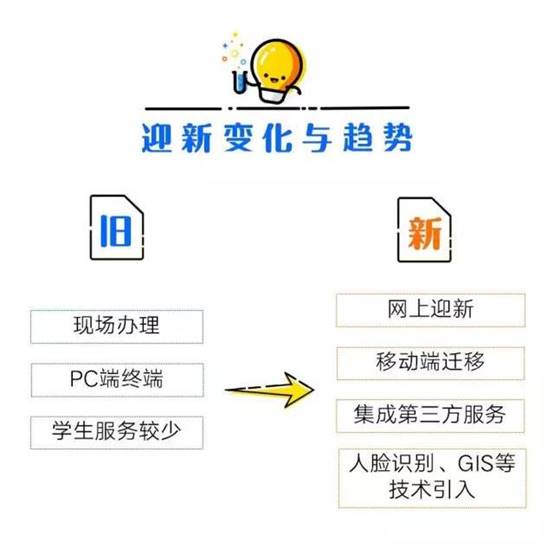
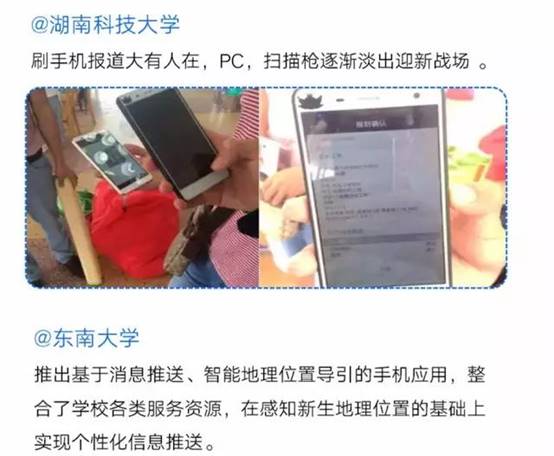
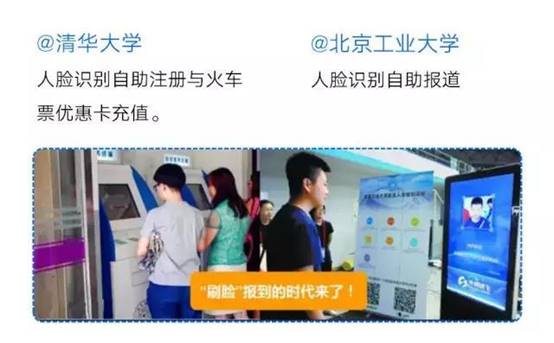
二、信息化应用小技巧
在实际操作中,有一些小技巧能帮助我们更便捷、精准地完成Excel任务。
别小看这些小技巧,熟练掌握以后,操控Excel会有像玩玩具一样的爽快感哦。
01 列宽自动适应内容
一次双击就让列宽自动匹配内容的长度
【方法】
1; 选中所有需要调整的行或者列
2; 双击行标或列标之间的线
02 批量统一行高、列宽
先批量选中,就能批量处理
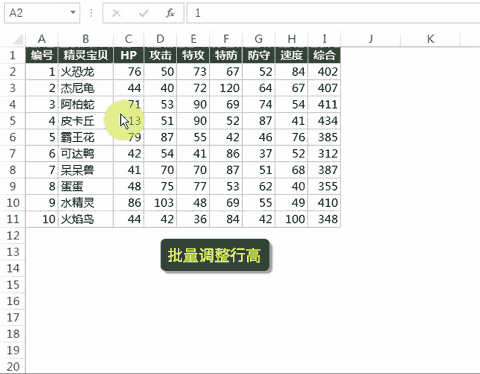
【方法】
1; 选中所有需要统一的行或者列
2 拖动行标或列标之间的线
03 一次插入多行/多列/多个单元格
选多少就插入多少
【方法-插入多行多列】
1; 选中多行或者多列
2; 在选中区域的行标或列标处点击右键,选择【插入】
3; 在选中区域的左侧,会插入与选中行数或列数相同的区域
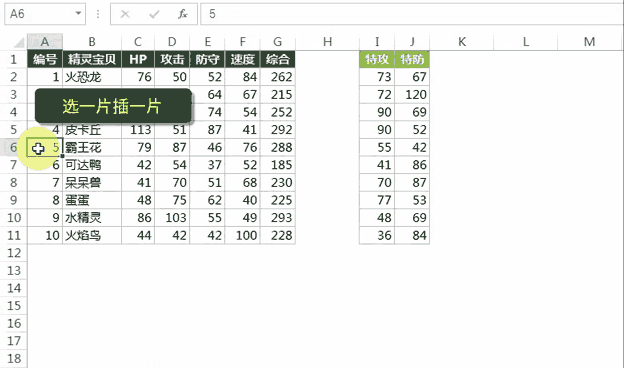
【方法-插入单元格区域】
1; 选中单元格区域
2; 在选中区域点击右键,选择【插入】
3; 在弹出窗口中选择插入位置,点击【确定】
04 快速移动局部数据
加按Shift键拖动选中区域
【方法】
1; 选中需移动的数据区域
2; 将鼠标移动到选区的边框线上,按住Shift键并按下鼠标左键,进行拖动
3; 待显示的插入位置线正确后,松开左键
05 双击自动生成数据
在Excel中,双击是一个神奇的操作,除了可以自动调整列宽,还可以将当前数据填充到最底行。再也不用按着自动填充柄满表格拖了~
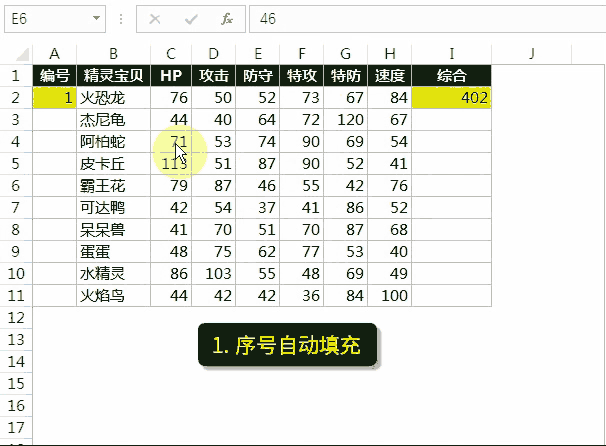
在数据透视表中,双击统计数据,还能自动生成明细表
06 移动和选择到边缘行/列
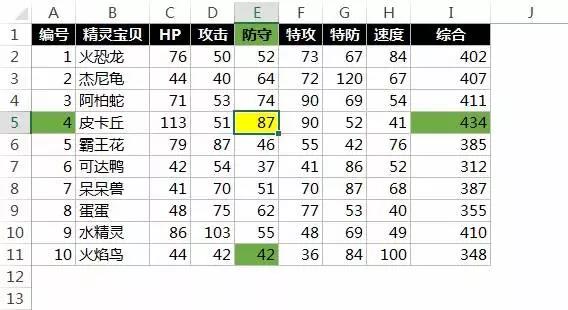
如果看到有人一直拖动滚动条去查看最底行的数据,你可以在TA面前露一手
【方法】
1; 双击选中单元格的上下左右边框线,可跳转到连续数据的最边缘,试试你就知道了!
2 键盘党直接使用快捷键,Ctrl+方向键,效果是一样一样的!
如果TA只会拖动鼠标一直滚动屏幕去选择到最底行的数据,你又可以露一手
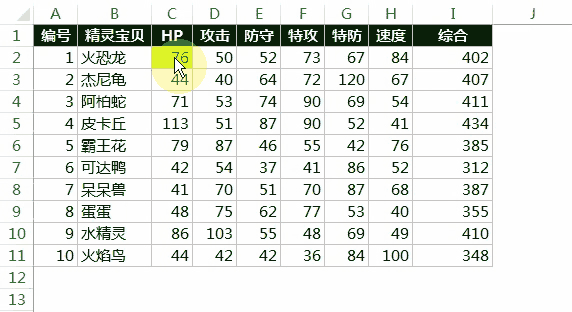
【方法】
1; 按住Shift,再双击选中单元格边缘线,可以选中连续数据区域,试试你就知道了!
2; 键盘党直接使用快捷键,Shift+Ctrl+方向键,效果是一样一样的!
07 复制最顶行/列的数据
想要把数据向下或向右复制到多个单元格?有两组快捷键特别好用。
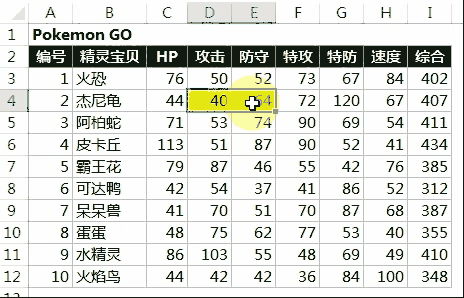
【方法】
1; 选中需要统一的数据区域
2; 按下快捷键Ctrl+D,数据将按照第一行的内容进行向下填充。如果第一行是公式,下方区域将会填充同样的公式。
Ctrl+R,R是Right
Ctrl+D,D是down
你记住了吗?
08 滚屏锁定多行多列
如果表格比较大时,屏幕一滚动就看不见前面的行和列,很不方便。下面这招就能派上大用场。
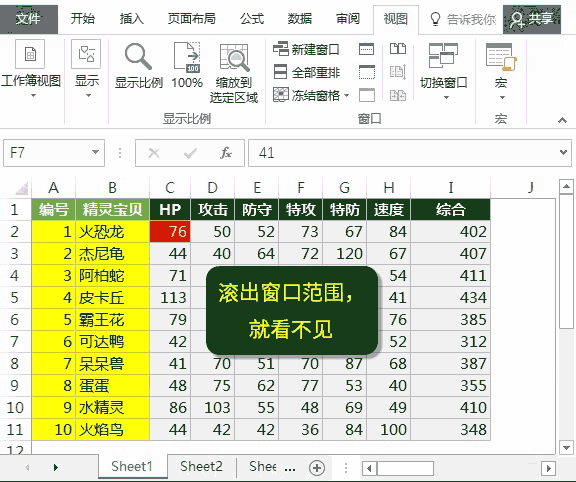
【方法】
1; 点击【视图】-【冻结窗格】
2; 如果需要【冻结首行】或【冻结首列】,直接选择即可。如果需要同时冻结行列,先点击不需要冻结区域的左上角第一个单元格,然后选择【冻结拆分单元格】
3; 点击【视图】-【冻结窗格】-【取消冻结窗格】可以取消。
09 批量修改多个工作表
有时我们会碰到很多个相同结构的工作表,每一个工作表都要在同一个位置进行修改怎么办?还是那句:批量选中就能批量处理。
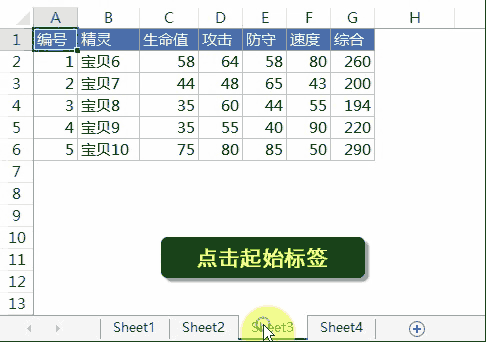
【方法】
1; 按住Shift,依次点击所有需要添加标题的Sheet表,如果Sheet连续,可直接点击首尾两个进行选择。
2; 进行插图标题操作
3; 完成所有Sheet的相同位置的标题添加
10 边缘快速对齐网格
调整多个形状或图表时不好对齐?裁剪多个图片到统一尺寸时怎么最快?Excel中按住Alt键拖动边缘就可以对齐网格线。
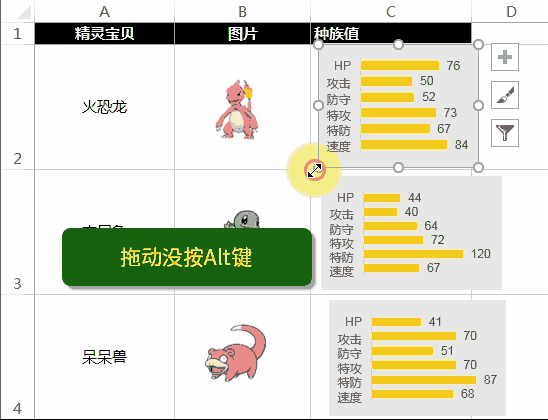
注:信息皆来自网络,如有侵权告知后删除。